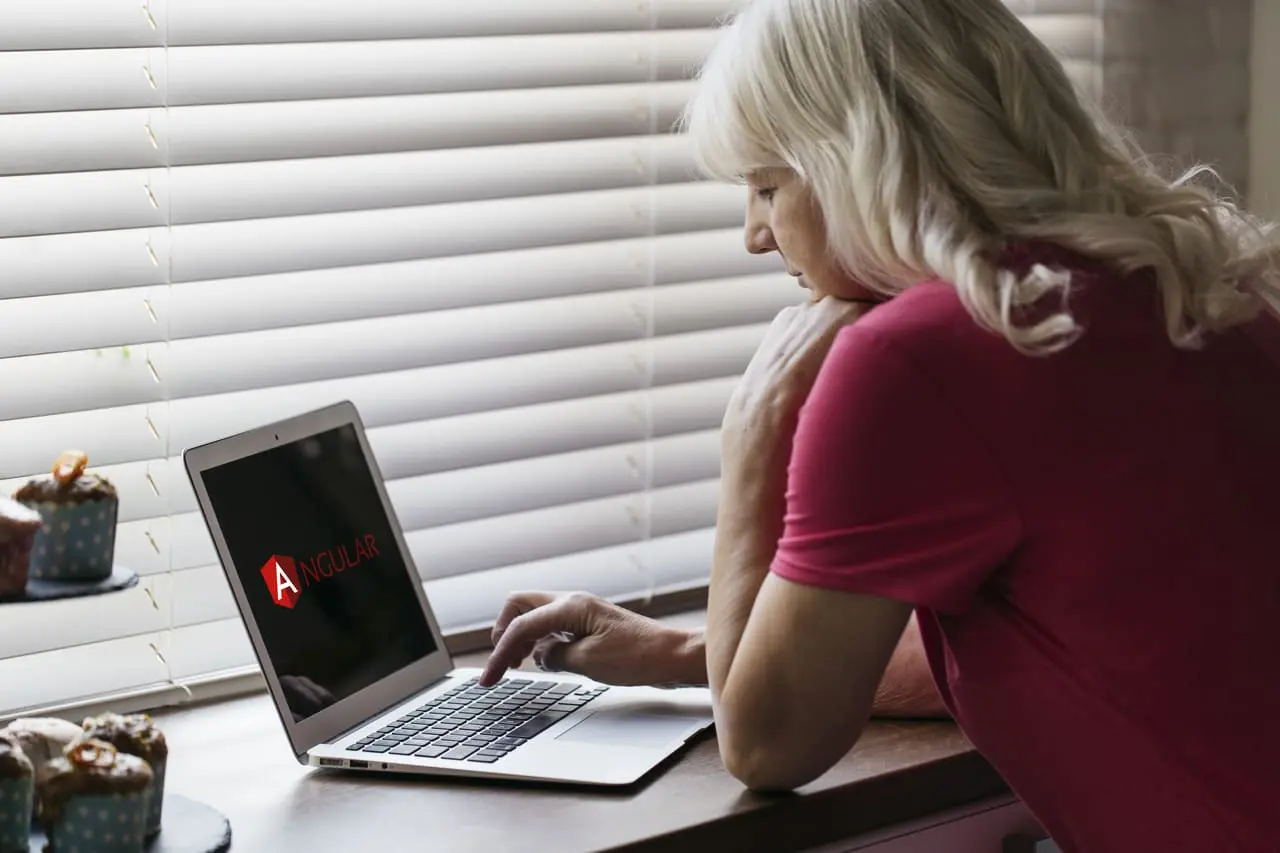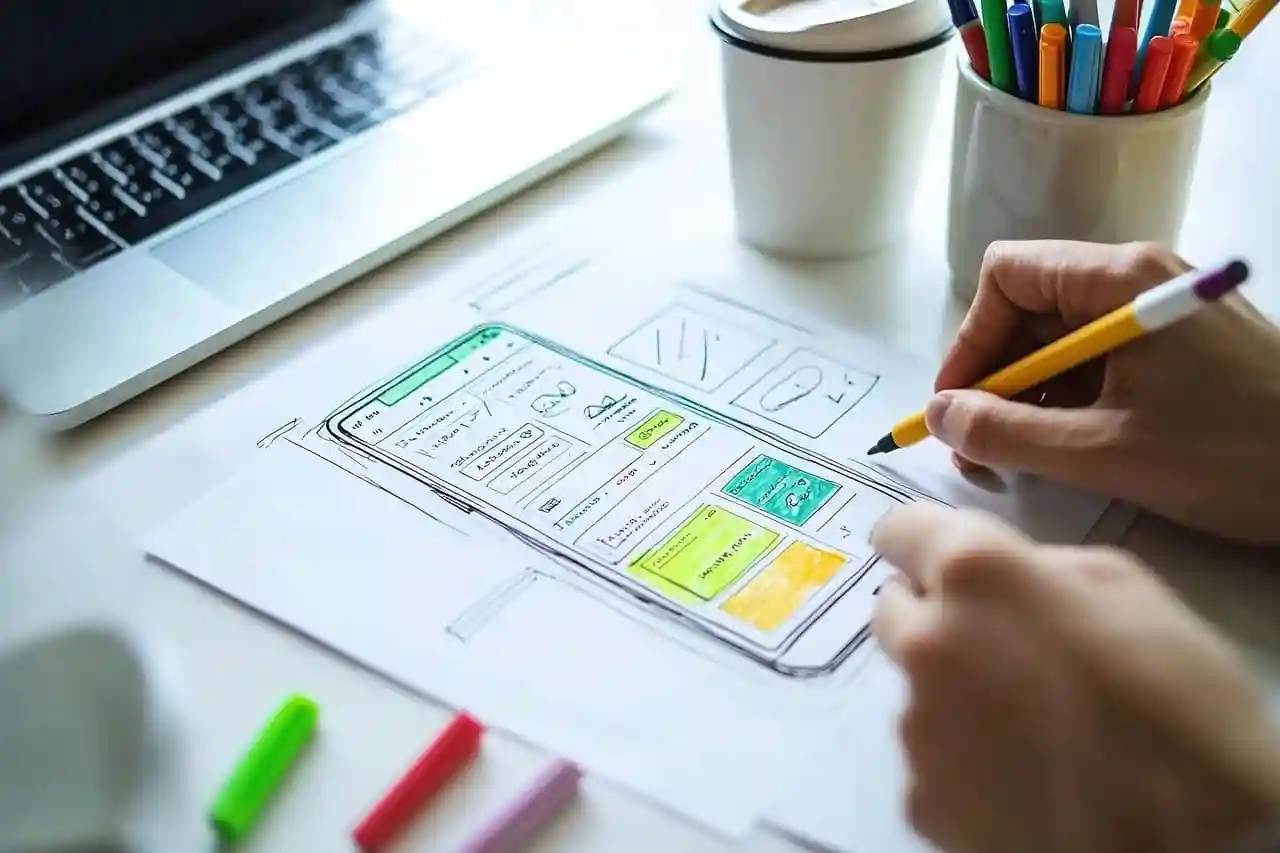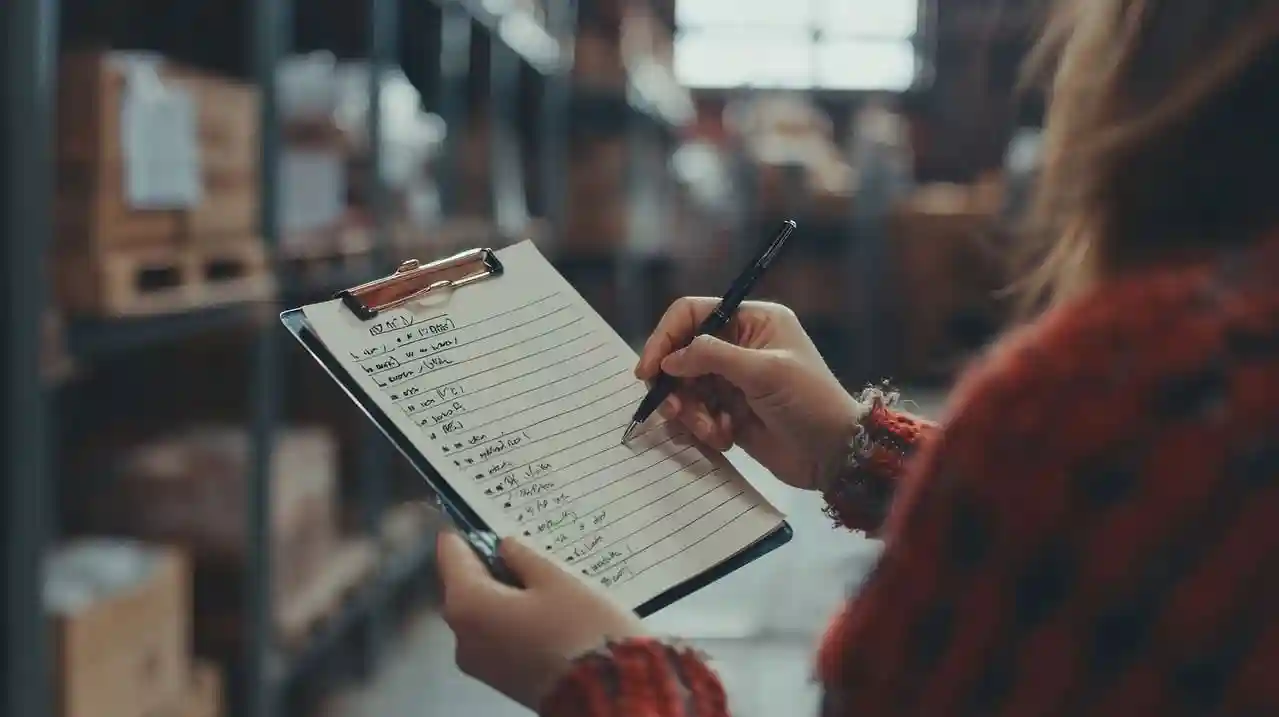Photoshop es una de las herramientas más potentes para diseñadores gráficos, fotógrafos y creativos digitales. Sin embargo, dominarla no solo significa conocer sus funciones básicas, sino también aprender a optimizar su uso para ahorrar tiempo, mantener la calidad del trabajo y aumentar la productividad. En este artículo, exploraremos una serie de trucos de Photoshop para mejorar el flujo de trabajo en diseño gráfico, organizados en diferentes categorías.
Aprenderás desde accesos rápidos esenciales hasta técnicas más avanzadas de trabajo no destructivo, pasando por automatizaciones, organización de capas y consejos prácticos para cada etapa de tu proceso creativo. Además, descubrirás herramientas y hábitos que pueden transformar por completo tu experiencia con Photoshop.
Trucos de Photoshop: atajos de teclado que agilizan tu trabajo
Una de las maneras más efectivas de mejorar tu flujo de trabajo en Photoshop es mediante el uso de atajos de teclado. Estos accesos rápidos reducen significativamente el tiempo que empleas navegando por menús y ajustando parámetros. Por tanto, su dominio es clave para cualquier diseñador.
- Ctrl + J / Cmd + J: Duplica la capa seleccionada al instante.
- Ctrl + Shift + N / Cmd + Shift + N: Crea una nueva capa sin necesidad de usar el menú.
- B: Activa rápidamente el pincel.
- V: Herramienta de mover. Ideal para reposicionar elementos con agilidad.
- Alt + Scroll / Option + Scroll: Acercar o alejar con la rueda del ratón.
Utilizar estos atajos te permite mantener la concentración y mejorar el ritmo del diseño. Además, al integrarlos en tu rutina diaria, notarás una mejora considerable en tu velocidad y precisión.
Trucos de Photoshop: acciones para automatizar tareas repetitivas
Las acciones en Photoshop permiten grabar una secuencia de pasos y reproducirla en uno o varios archivos. Esto es ideal para tareas repetitivas como aplicar un conjunto de filtros, ajustes de color o tamaños estándar. Por consiguiente, las acciones se convierten en una herramienta poderosa para cualquier diseñador que valore su tiempo.
Cómo crear acciones en Photoshop
- Ve al panel de Acciones (
Window > Actions). - Haz clic en el icono de «nueva acción».
- Asigna un nombre y presiona grabar.
- Realiza los pasos deseados.
- Pulsa en el ícono de stop para finalizar.
A partir de aquí, podrás aplicar esa misma acción a múltiples documentos, lo que resulta muy útil si trabajas con lotes de imágenes.
Acciones populares que puedes crear
- Redimensionar y guardar para web
- Aplicar un estilo de capa recurrente
- Correcciones rápidas de luz y contraste
- Conversión a blanco y negro con ajuste fino
Además, puedes asignar un atajo de teclado a cada acción para hacer el proceso aún más fluido y personalizable.
Trucos de Photoshop: ajustes no destructivos para trabajar con seguridad
Una práctica clave para optimizar tu flujo de trabajo es utilizar técnicas no destructivas. Esto significa que puedes modificar tu diseño sin alterar permanentemente los elementos originales. Por lo tanto, puedes experimentar sin temor a cometer errores irreversibles.
Beneficios del trabajo no destructivo
- Permite experimentar sin miedo a perder el trabajo previo.
- Facilita la colaboración, ya que puedes volver a pasos anteriores fácilmente.
- Es ideal para revisar versiones con clientes sin rehacer todo el diseño.
Herramientas clave para un flujo de trabajo no destructivo
- Capas de ajuste: Permiten modificar brillo, niveles, color, etc. sin tocar la imagen base.
- Máscaras de capa: Ayudan a ocultar o revelar partes específicas sin eliminar píxeles.
- Objetos inteligentes: Conservan los datos originales de un elemento al aplicar transformaciones o filtros.
Estas herramientas mejoran no solo la calidad del trabajo final, sino también la capacidad de adaptación durante el proceso creativo. En consecuencia, te permiten trabajar con mayor seguridad y flexibilidad.
Trucos de Photoshop: organización de capas para claridad visual y eficiencia
Cuando trabajas en archivos complejos, mantener una estructura clara es fundamental. Photoshop te permite agrupar, nombrar y codificar por colores tus capas para que todo sea más comprensible. Así, reducirás el estrés y facilitarás la colaboración con otros creativos.
Consejos para una organización efectiva
- Usa nombres descriptivos para cada capa.
- Agrupa elementos relacionados (
Ctrl + G / Cmd + G). - Asigna colores a grupos o capas clave.
- Usa carpetas para separar secciones del diseño (texto, imágenes, fondos).
Una buena organización reduce errores, facilita futuras modificaciones y ahorra mucho tiempo. Además, es especialmente útil cuando se trabaja en equipo o se retoman proyectos antiguos.
Trucos de Photoshop: métodos de exportación rápidos y eficientes
Después de finalizar un diseño, llega la hora de exportar. Con Photoshop puedes acelerar esta tarea con algunos trucos útiles y minimizar así errores de formato o calidad.
- Exportar como (
File > Export > Export As) te permite previsualizar múltiples formatos. - Guardar para web es ideal para imágenes optimizadas para sitios o redes sociales.
- Generar recursos automáticamente: si nombras tus capas con extensiones (
.png,.jpg), Photoshop puede exportarlas directamente desdeArchivo > Generar > Recursos de imagen.
Estas herramientas te permiten cumplir con distintos requerimientos sin perder calidad. Por consiguiente, aumentan la eficiencia en tu flujo de salida de archivos.
Flujo de trabajo en Photoshop para diseño web o redes sociales
Si trabajas en diseño para web o redes sociales, puedes optimizar aún más tu flujo con estas sugerencias:
- Usa plantillas base para cada plataforma (Instagram, Facebook, banners, etc.).
- Crea acciones que ajusten tamaños y márgenes según cada red.
- Prepara guías y cuadrículas para alinear elementos fácilmente.
- Mantén una biblioteca con estilos de texto, colores y logotipos.
Este enfoque estructurado te permitirá entregar trabajos más rápido y mantener la coherencia visual de tu marca o cliente. De esta manera, lograrás una presencia digital más profesional y consistente.
Plugins y extensiones para mejorar Photoshop
Adobe y la comunidad ofrecen numerosos plugins que extienden las funciones de Photoshop. Algunos ejemplos útiles incluyen:
- GuideGuide: Para crear guías personalizadas con precisión.
- Fontself: Si diseñas tus propias tipografías.
- Coolorus: Un selector de color avanzado más intuitivo.
- Nik Collection: Para aplicar filtros y ajustes profesionales de forma rápida.
Antes de instalar plugins, asegúrate de que sean compatibles con tu versión actual de Photoshop. También considera las actualizaciones periódicas y posibles conflictos con otros complementos.
Consejos adicionales para mejorar tu flujo de trabajo con Photoshop
- Usa
Ctrl + Alt + Zpara deshacer múltiples pasos. - Personaliza tu espacio de trabajo según tu tipo de proyecto.
- Crea bibliotecas con elementos que usas a menudo.
- Guarda versiones incrementales del archivo para evitar sobrescrituras.
- Aprovecha el historial para volver a estados anteriores del proyecto.
Estas recomendaciones no solo mejoran la velocidad, sino también la seguridad y la tranquilidad al trabajar. Como resultado, tu experiencia con Photoshop será más fluida y satisfactoria.
Conclusión: productividad y creatividad no están reñidas
Dominar Photoshop no solo consiste en conocer las herramientas, sino también en usarlas de forma eficiente. Los trucos de Photoshop para mejorar el flujo de trabajo en diseño gráfico que has visto hoy te permitirán ser más rápido, más ordenado y más flexible.
Ya sea que trabajes por cuenta propia o en equipo, optimizar tu flujo no solo te ahorra tiempo, sino que mejora la calidad del resultado final. Además, al aplicar estos métodos de forma constante, te volverás más creativo, ya que dedicarás menos tiempo a tareas repetitivas y más a innovar.
¿Te animas a aplicar estos trucos en tu próximo proyecto?